Kłopoty z połączeniem internetowym to doświadczenie, którego większość z nas wolałaby uniknąć. W dzisiejszych czasach, gdy sieć stała się nieodłącznym elementem codzienności, a świat jest globalną wioską, frustracja spowodowana przerwą w dostępie do internetu jest całkowicie zrozumiała. Gdy dochodzi do takiej sytuacji, pierwszym odruchem wielu użytkowników jest sprawdzenie szybkości swojego łącza. W tym celu chętnie sięgamy po dostępne w sieci narzędzia. Niestety, niektórzy użytkownicy napotykają podczas testowania problemy związane z błędami gniazd. Poniższy artykuł wyjaśni, jak uporać się z tego typu problemem podczas testu wysyłania.
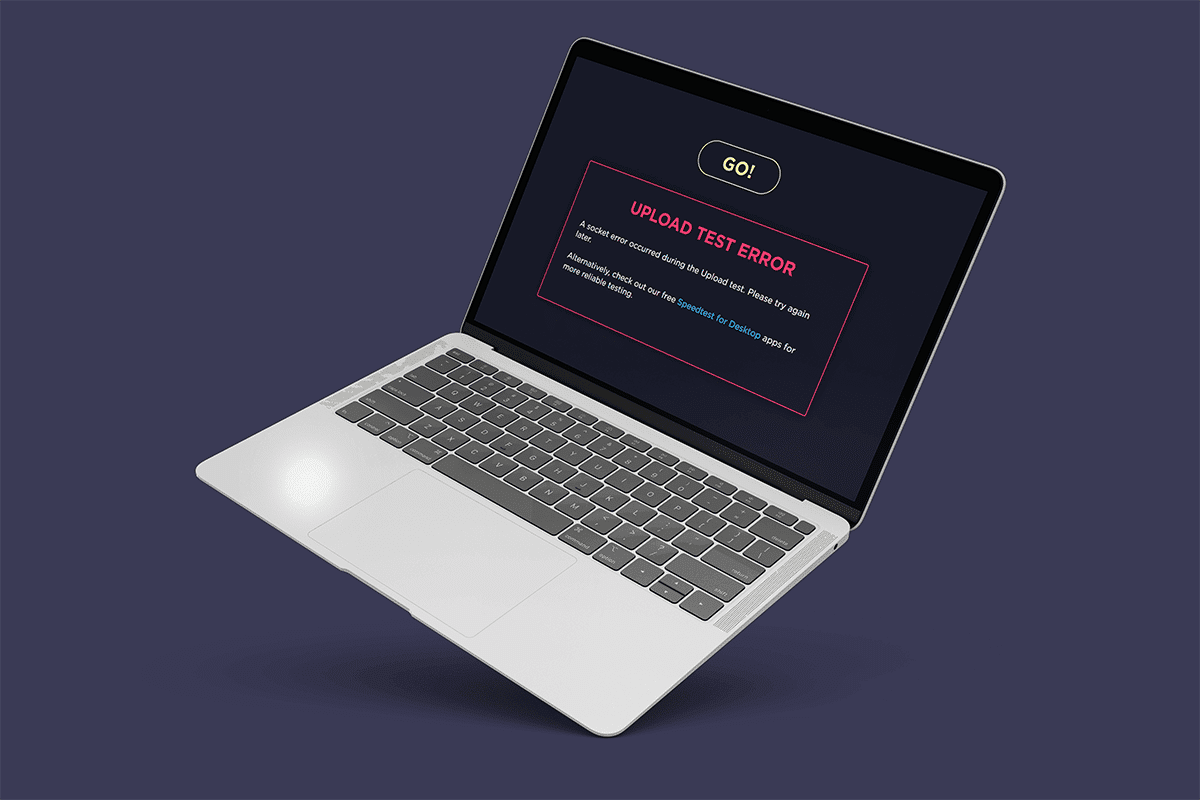
Rozwiązanie problemu błędu gniazda podczas testu przesyłania w Windows 10
Poniżej przedstawiamy możliwe przyczyny pojawiania się błędu gniazda podczas testu wysyłania:
- Nieprawidłowe ustawienia reguł ruchu wychodzącego w Zaporze systemu Windows mogą powodować problemy.
- Aktywne procesy synchronizacji aplikacji przechowywania danych w chmurze, takich jak OneDrive, Dysk Google czy Dropbox, działające w tle, mogą pochłaniać znaczną część przepustowości sieci, zakłócając proces testowania prędkości internetu.
- Programy antywirusowe zainstalowane na komputerze mogą niekiedy blokować testy prędkości.
Na szczęście, wymienione przyczyny są zazwyczaj łatwe do usunięcia. Aby znaleźć rozwiązanie, wypróbuj proponowane metody, krok po kroku.
Metoda 1: Aktywacja reguły platformy podłączonego urządzenia
Błąd gniazda, który pojawia się w trakcie testu wysyłania wykonywanego za pośrednictwem przeglądarki, może być spowodowany przez zaporę sieciową, w tym wbudowaną zaporę systemu Windows. Wielu użytkowników zgłasza, że przyczyną tego problemu jest konkretna reguła ruchu wychodzącego. W przypadku problemów z połączeniem Ethernet, warto również zweryfikować te ustawienia. Poniżej instrukcja, jak to zrobić:
1. Uruchom okno „Uruchom” poprzez jednoczesne naciśnięcie klawiszy Windows + R.
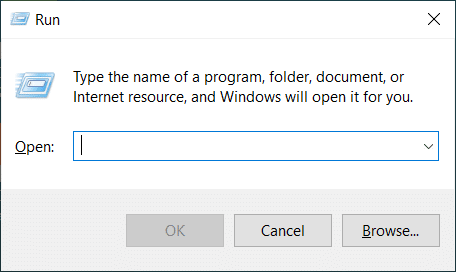
2. Wpisz polecenie „firewall.cpl” i naciśnij Enter, aby uruchomić zaporę Windows Defender.
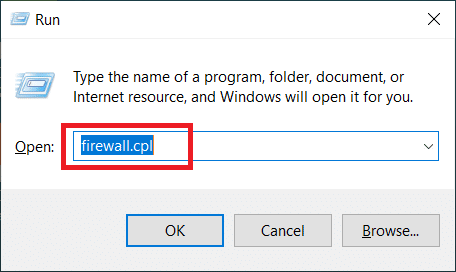
3. W oknie zapory Windows Defender wybierz opcję „Ustawienia zaawansowane”, znajdującą się w lewej części okna.
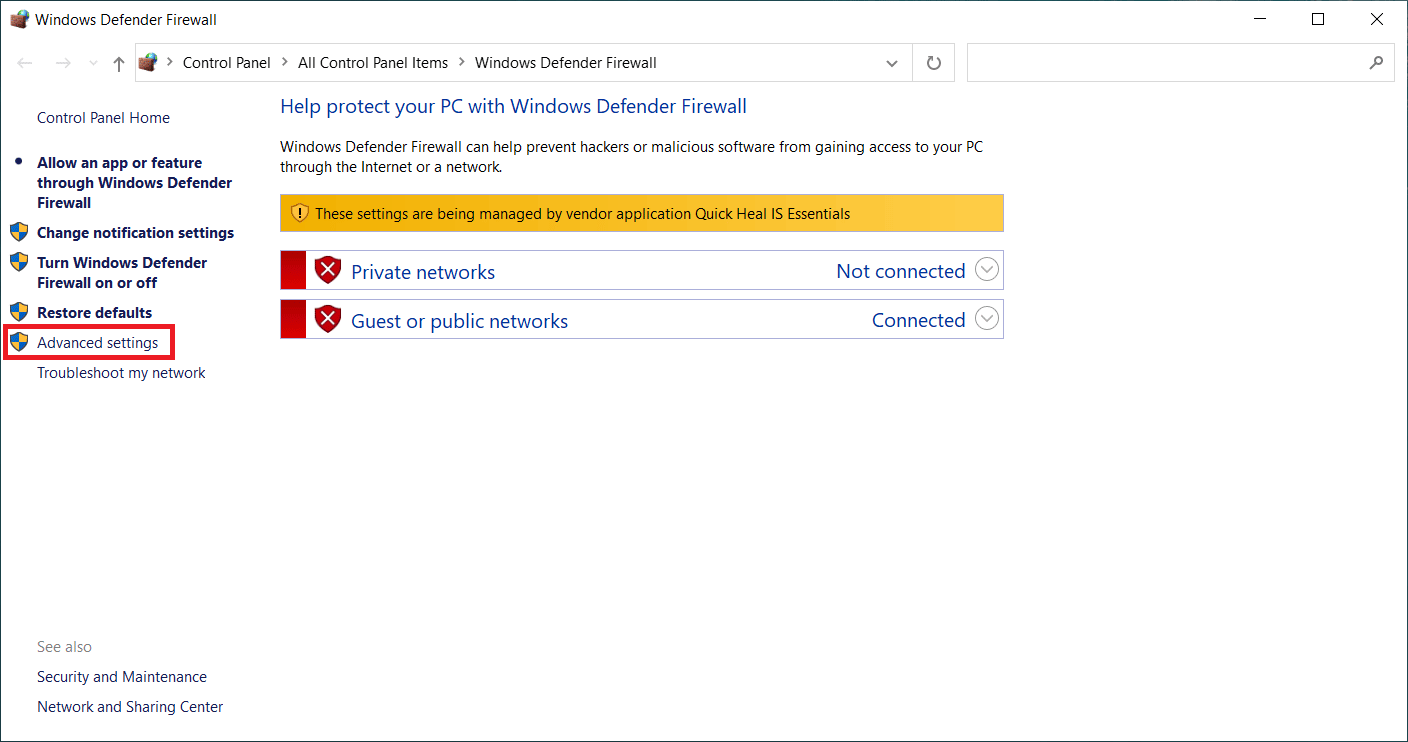
4. W oknie „Zapora Windows Defender z zabezpieczeniami zaawansowanymi” wybierz z menu po lewej stronie „Reguły ruchu wychodzącego”.
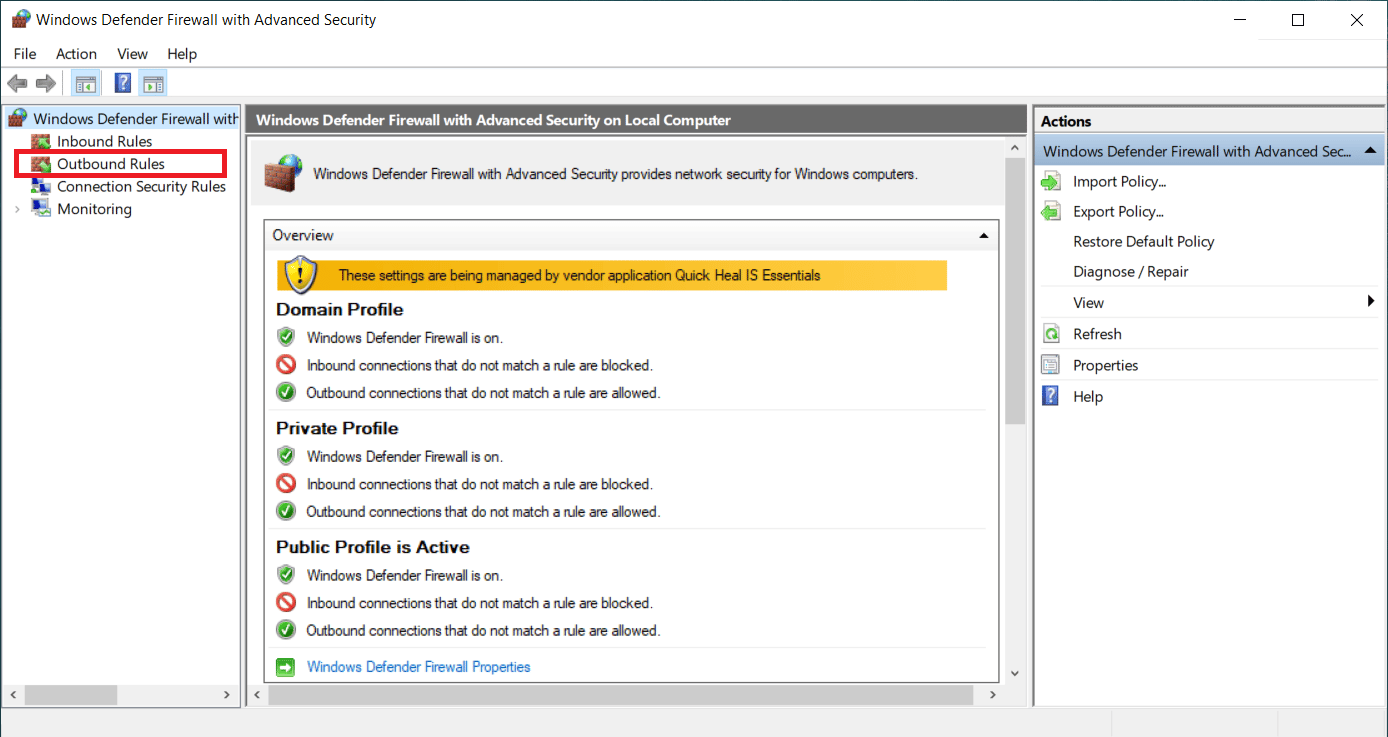
5. W panelu po prawej stronie przewiń listę „Reguły ruchu wychodzącego” w dół i zlokalizuj regułę „Platforma podłączonego urządzenia – Wi-Fi Direct Transport (TCP-OUT)”. Kliknij ją dwukrotnie, aby uruchomić okno jej właściwości.
Uwaga: W przypadku problemu z połączeniem Ethernet, poszukaj i uruchom regułę „Connected Device Platform (TCP-Out)”.
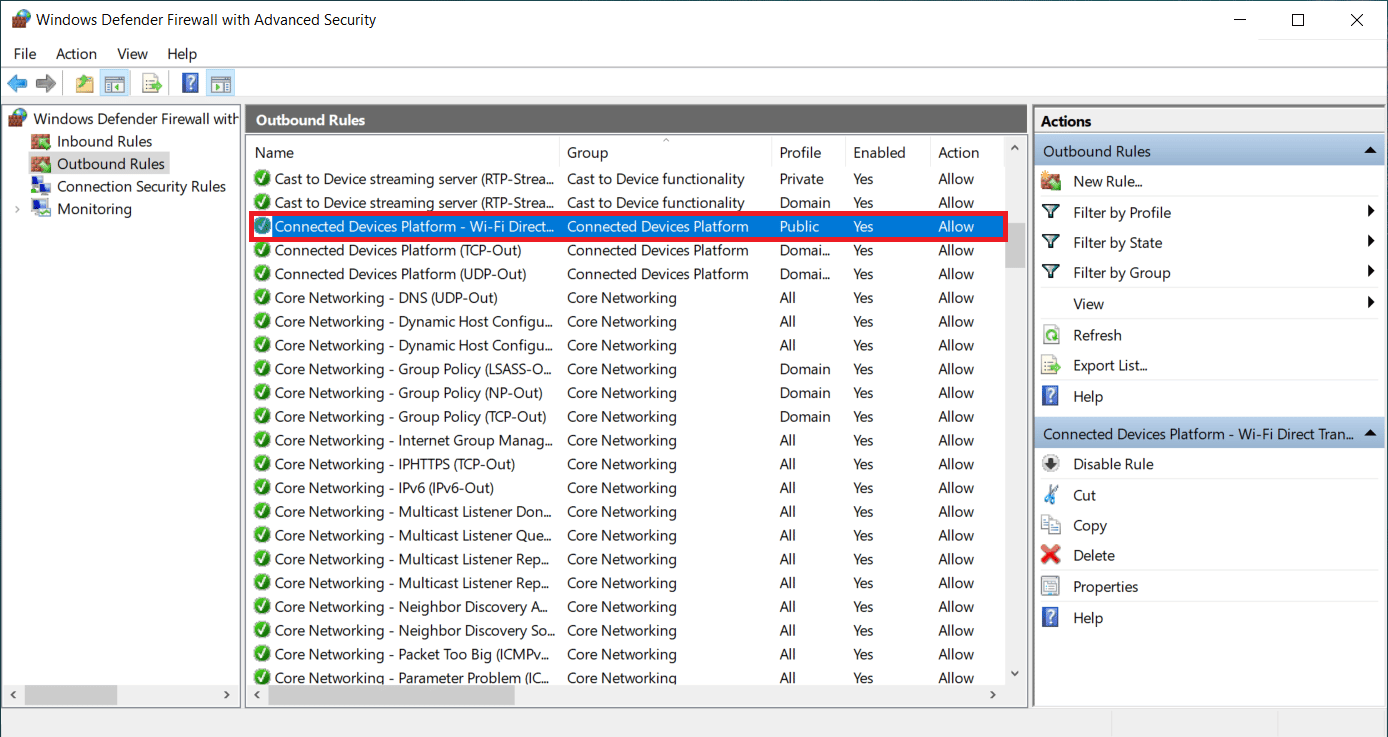
6. W oknie właściwości „Platforma podłączonego urządzenia – Wi-Fi Direct Transport (TCP-OUT)” przejdź do zakładki „Ogólne” i w sekcji „Ogólne” zaznacz opcję „Włączone”.
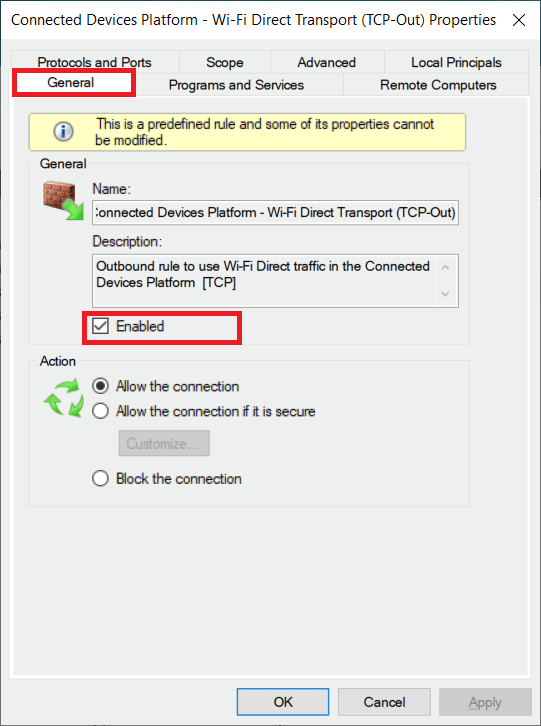
7. Kliknij „Zastosuj”, aby zapisać zmiany.
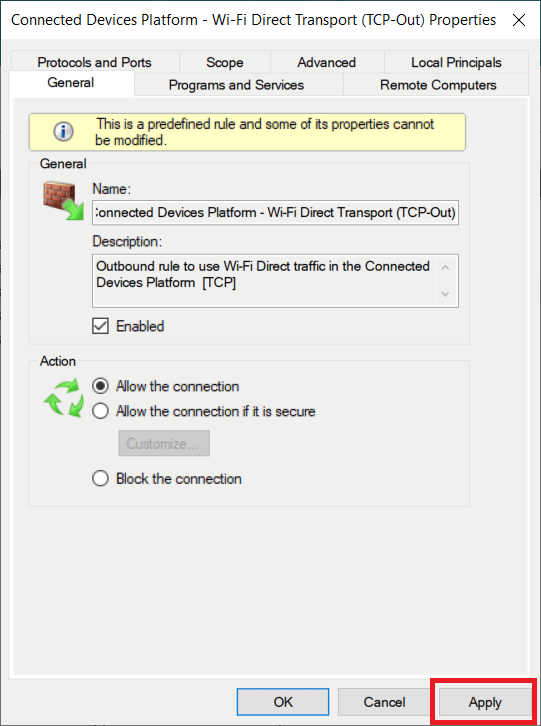
8. Zatwierdź zmiany, klikając „OK” w każdym z otwartych okien.
9. Zrestartuj komputer. Po ponownym uruchomieniu, wykonaj test prędkości internetu.
Metoda 2: Wstrzymanie synchronizacji OneDrive lub Dysku Google
Jeśli korzystasz z komputerowej wersji OneDrive lub Dysku Google, te aplikacje mogą być odpowiedzialne za błędy podczas testu wysyłania. Aplikacje do przechowywania w chmurze w trakcie synchronizacji wykorzystują dużą przepustowość sieci. Wielu użytkowników zgłasza, że podczas testowania prędkości, OneDrive lub Dysk Google aktywnie przesyłają dane w tle, zużywając znaczną część łącza. Aby naprawić problem, konieczne jest wyłączenie opcji synchronizacji w aplikacjach chmurowych.
Opcja I: Wstrzymywanie synchronizacji w OneDrive
Poniżej opisano kroki potrzebne do wyłączenia synchronizacji w OneDrive:
1. Kliknij ikonę chmury na pasku zadań, aby otworzyć aplikację OneDrive.
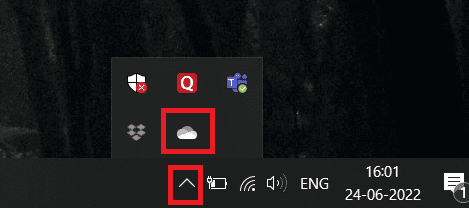
2. W oknie OneDrive kliknij ikonę „Ustawienia”.
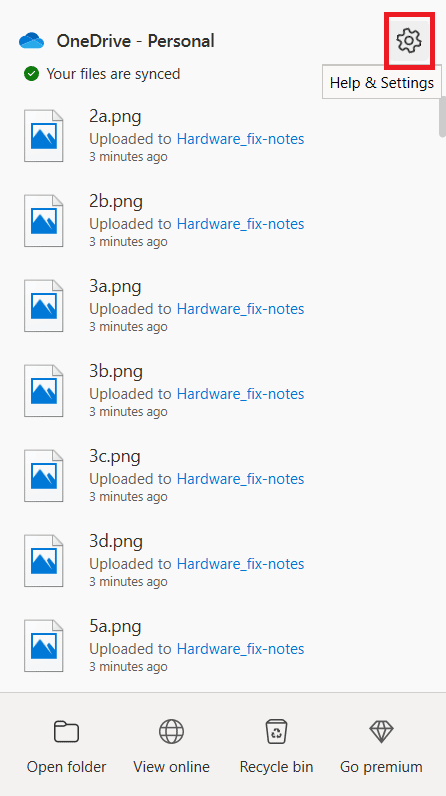
3. Z menu kontekstowego wybierz opcję „Wstrzymaj synchronizację”.
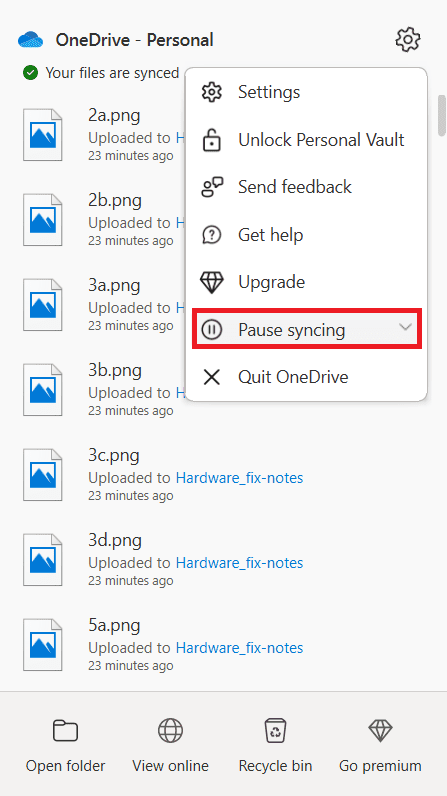
4. Ustaw czas wstrzymania synchronizacji na 2 godziny. Powinno to wystarczyć do wykonania testu prędkości.
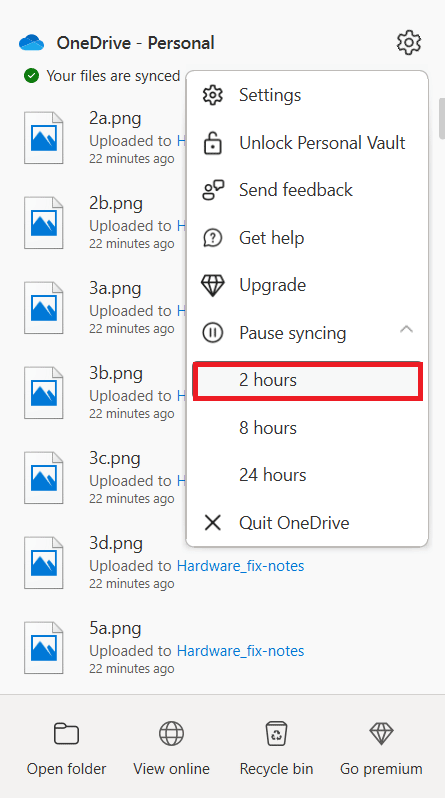
Po wyłączeniu synchronizacji OneDrive, wykonaj test prędkości i sprawdź, czy problem został rozwiązany.
Opcja II: Wstrzymywanie synchronizacji Dysku Google
Poniżej opisano kroki potrzebne do wyłączenia synchronizacji Dysku Google:
1. Na pasku zadań kliknij ikonę aplikacji Dysku Google.
2. Jeśli Dysk aktywnie synchronizuje pliki, kliknij ikonę trzech pionowych kropek w prawym górnym rogu okna Dysku Google.
3. W menu kontekstowym wybierz opcję „Wstrzymaj synchronizację”, aby wyłączyć tryb synchronizacji.
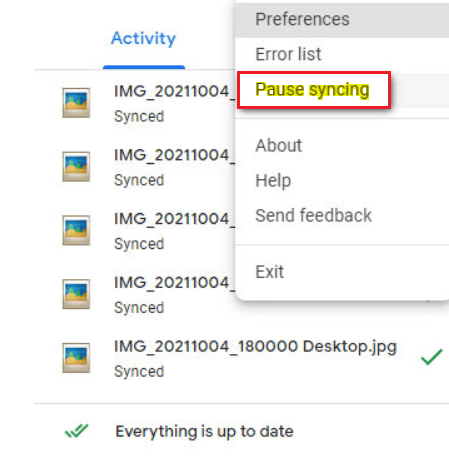
Po wyłączeniu synchronizacji Dysku Google, wykonaj test prędkości i sprawdź, czy błąd gniazda podczas testu przesyłania został naprawiony.
Jeżeli problem został rozwiązany, możesz ponownie włączyć synchronizację, wybierając opcję „Wznów” z menu Dysku Google.
Metoda 3: Dodanie wyjątku w programie antywirusowym
Czasami oprogramowanie antywirusowe, ze względu na nadmierną ochronę, może traktować test prędkości jako podejrzaną aktywność, co powoduje błąd gniazda. Aplikacje takie jak Avast, Kaspersky czy Comodo mogą blokować komunikację pomiędzy komputerem a serwerem testów.
W przypadku korzystania z tego rodzaju oprogramowania, konieczne jest dodanie wyjątku, aby test prędkości mógł przebiegać bez zakłóceń.
Uwaga: Opcje dodawania wyjątków mogą się różnić w zależności od używanego programu antywirusowego. Poniżej przykład dla Avast Antivirus.
Aby dodać wyjątek w programie Avast wykonaj następujące kroki:
1. Na stronie głównej programu Avast, w prawym górnym rogu, kliknij „Menu”.
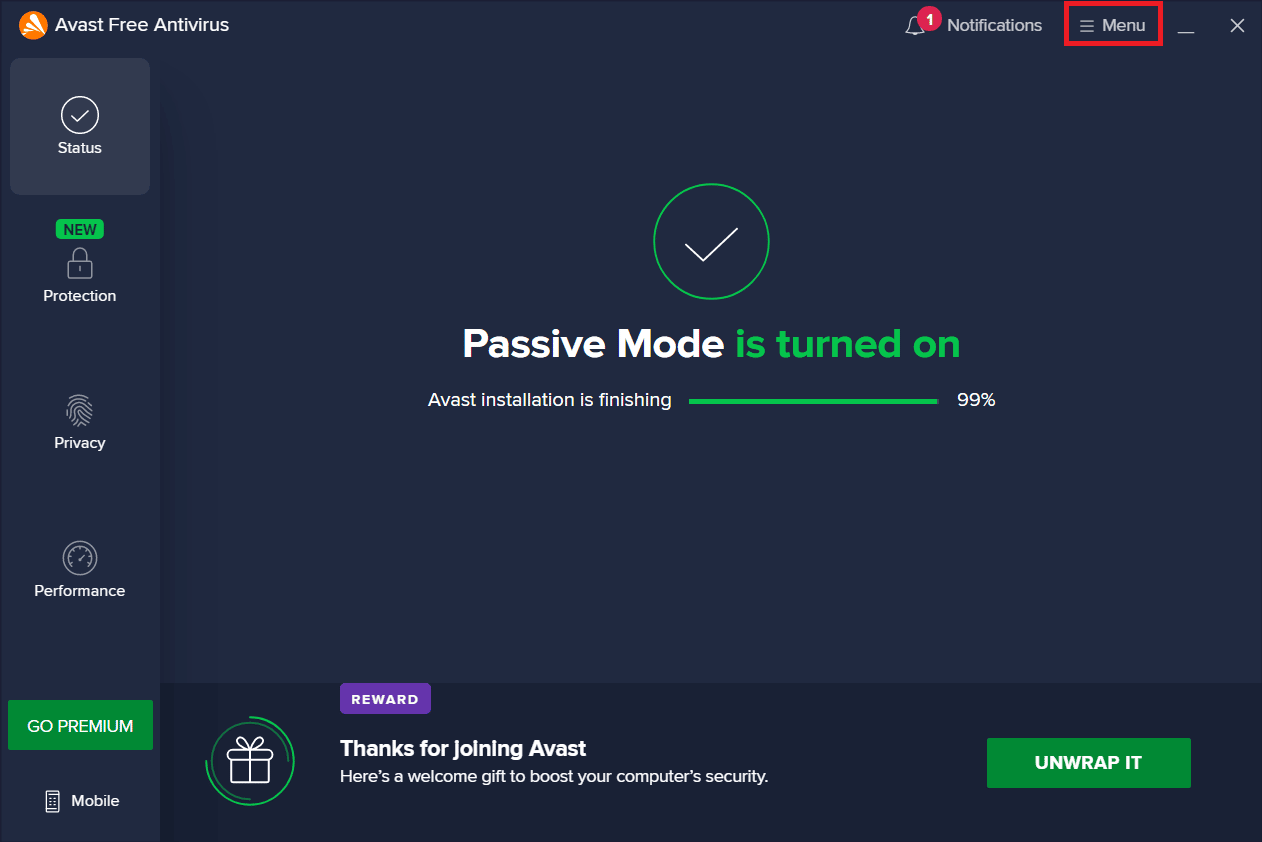
2. Z menu kontekstowego wybierz „Ustawienia”.
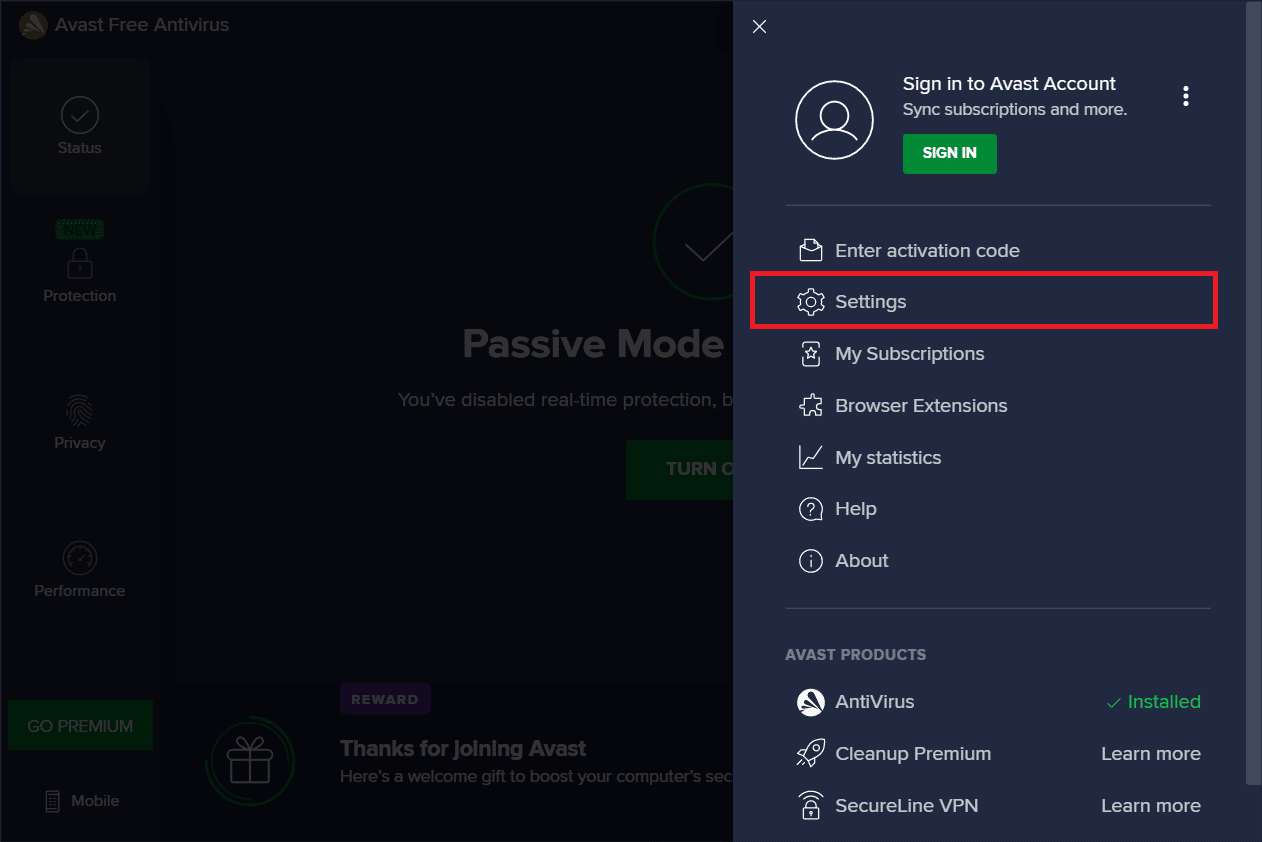
3. Przejdź do zakładki „Ogólne”.
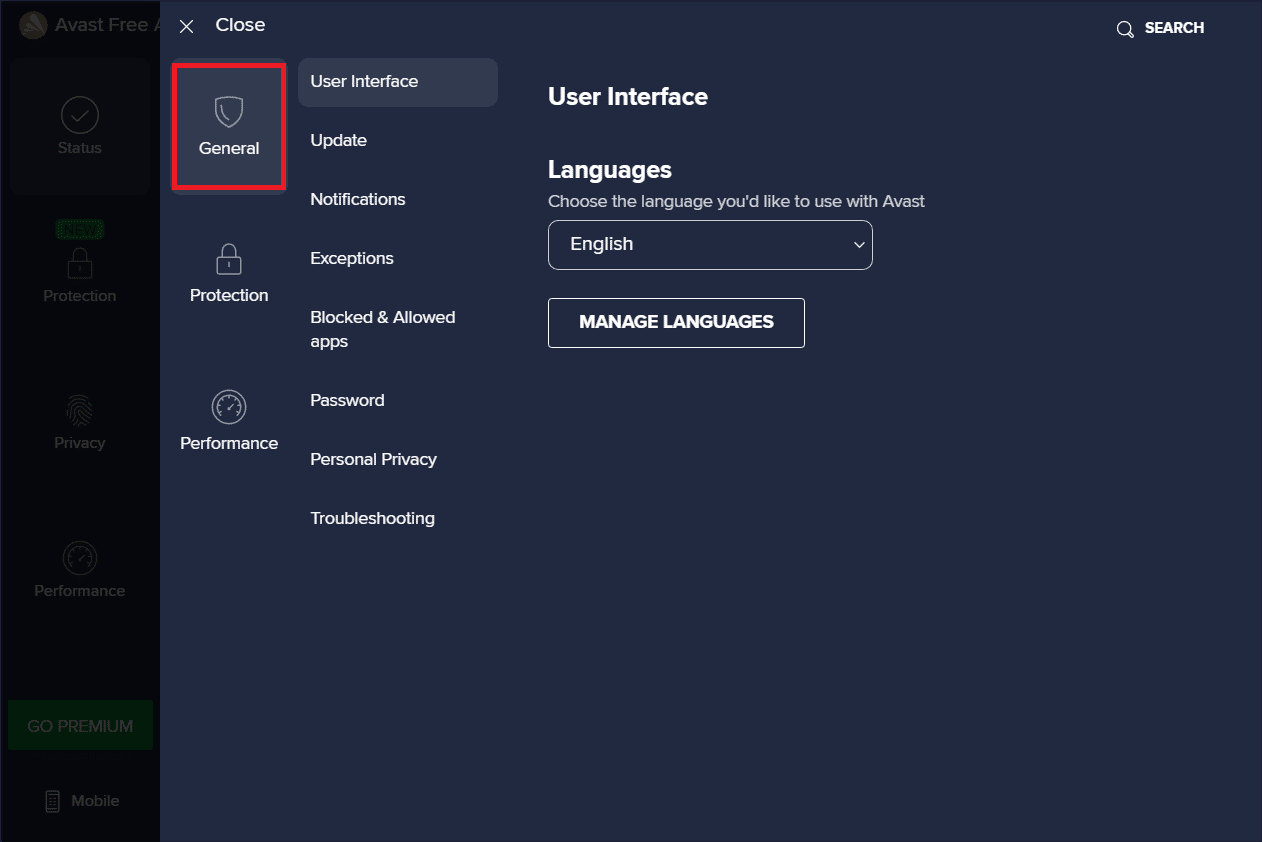
4. W zakładce „Ogólne” wybierz „Wyjątki”, a następnie kliknij „DODAJ WYJĄTEK”.
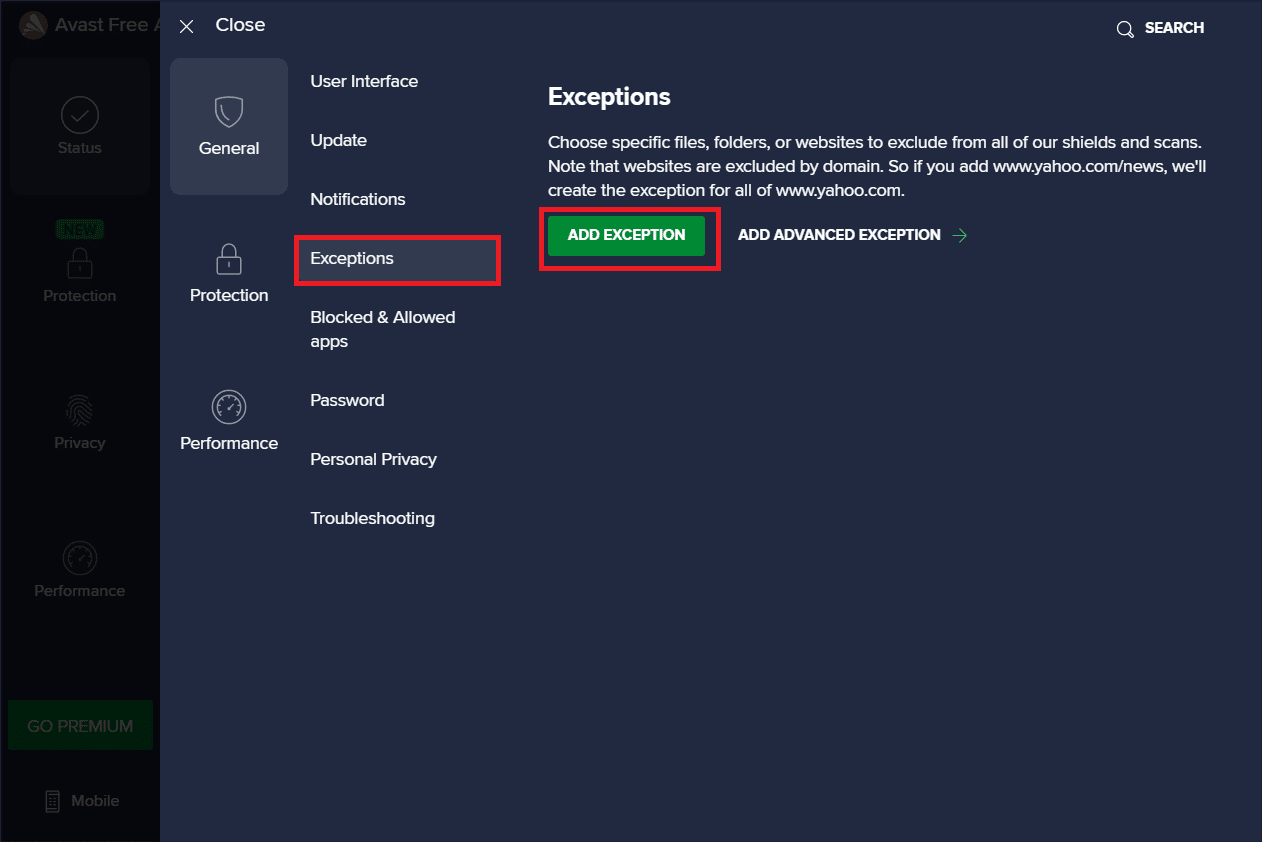
5. Wprowadź adres URL testu prędkości w polu „Ścieżka pliku, folderu lub URL” i wybierz „DODAJ WYJĄTEK”, aby dodać adres do listy wykluczeń.
https://www.speedtest.net/
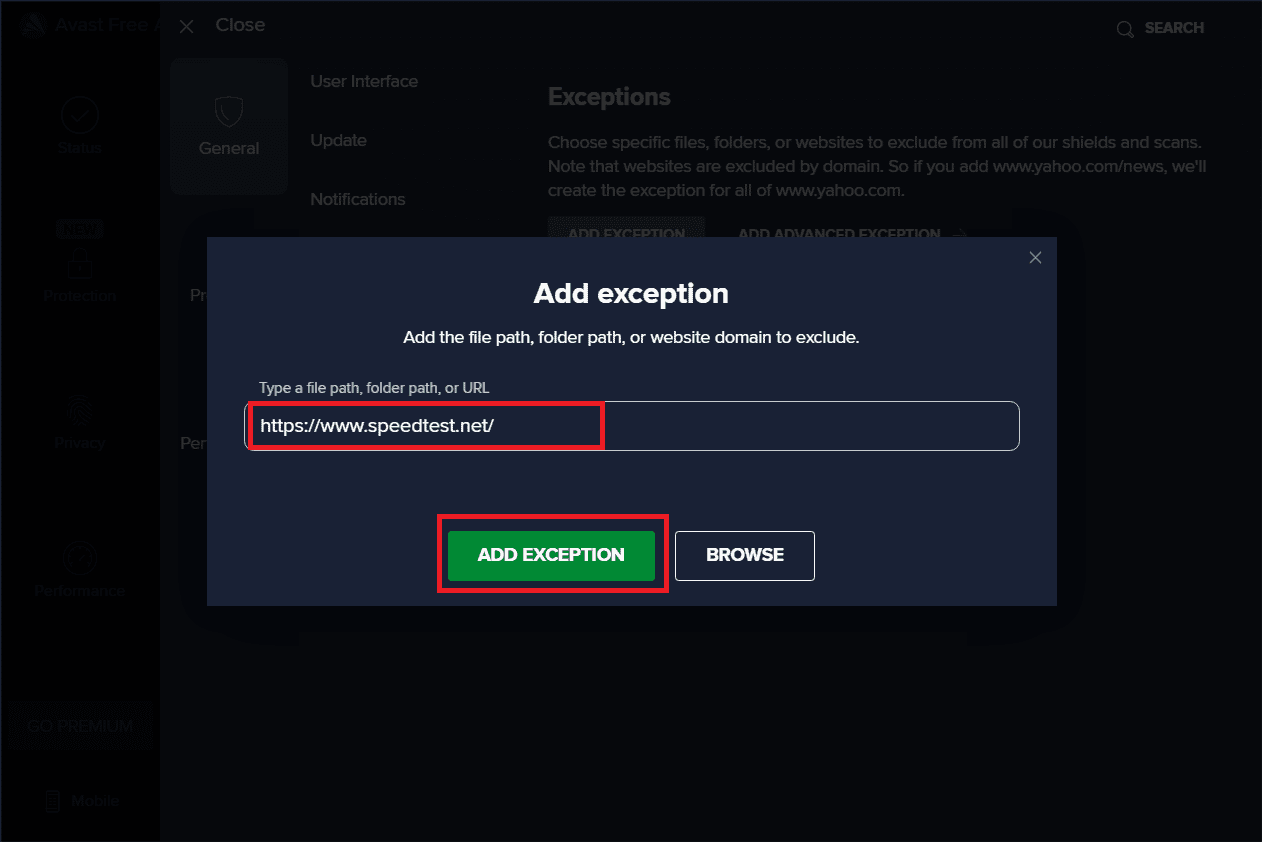
6. Po zakończeniu zamknij aplikację Avast. Następnie uruchom test prędkości i sprawdź, czy błąd gniazda został naprawiony.
Metoda 4: Tymczasowe wyłączenie programu antywirusowego (opcjonalnie)
Programy antywirusowe chronią system przed zewnętrznymi zagrożeniami, jednak ich nadmierna ochrona może prowadzić do konfliktów z innymi aplikacjami, blokując ich działanie. W rezultacie, aplikacja antywirusowa może blokować test prędkości, wywołując błąd gniazda. Aby tego uniknąć, należy tymczasowo wyłączyć oprogramowanie antywirusowe.
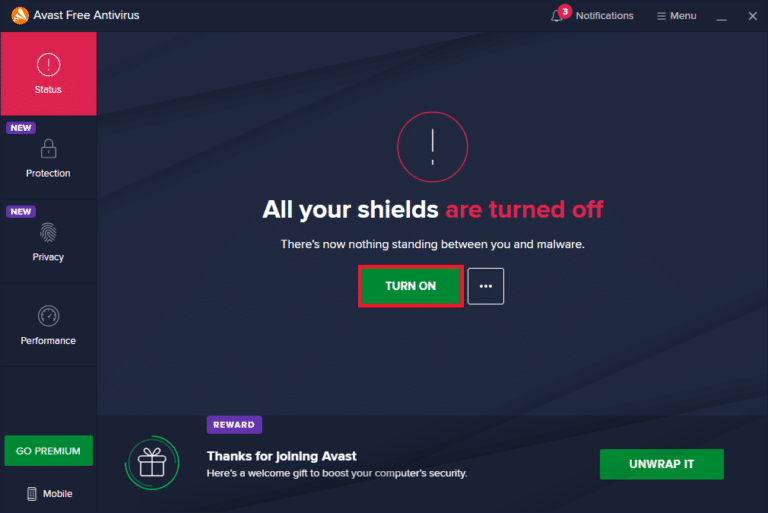
Jeśli po wyłączeniu antywirusa problem ustąpi, nie zapomnij ponownie włączyć ochrony.
Metoda 5: Odinstalowanie programu antywirusowego (niezalecane)
Ostatecznym, choć niezalecanym, rozwiązaniem jest całkowite odinstalowanie oprogramowania antywirusowego. Jeżeli uważasz, że nie jest Ci ono potrzebne, możesz je usunąć.
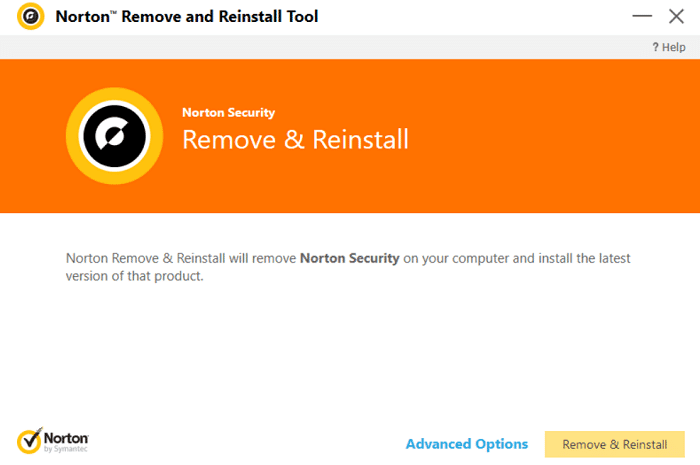
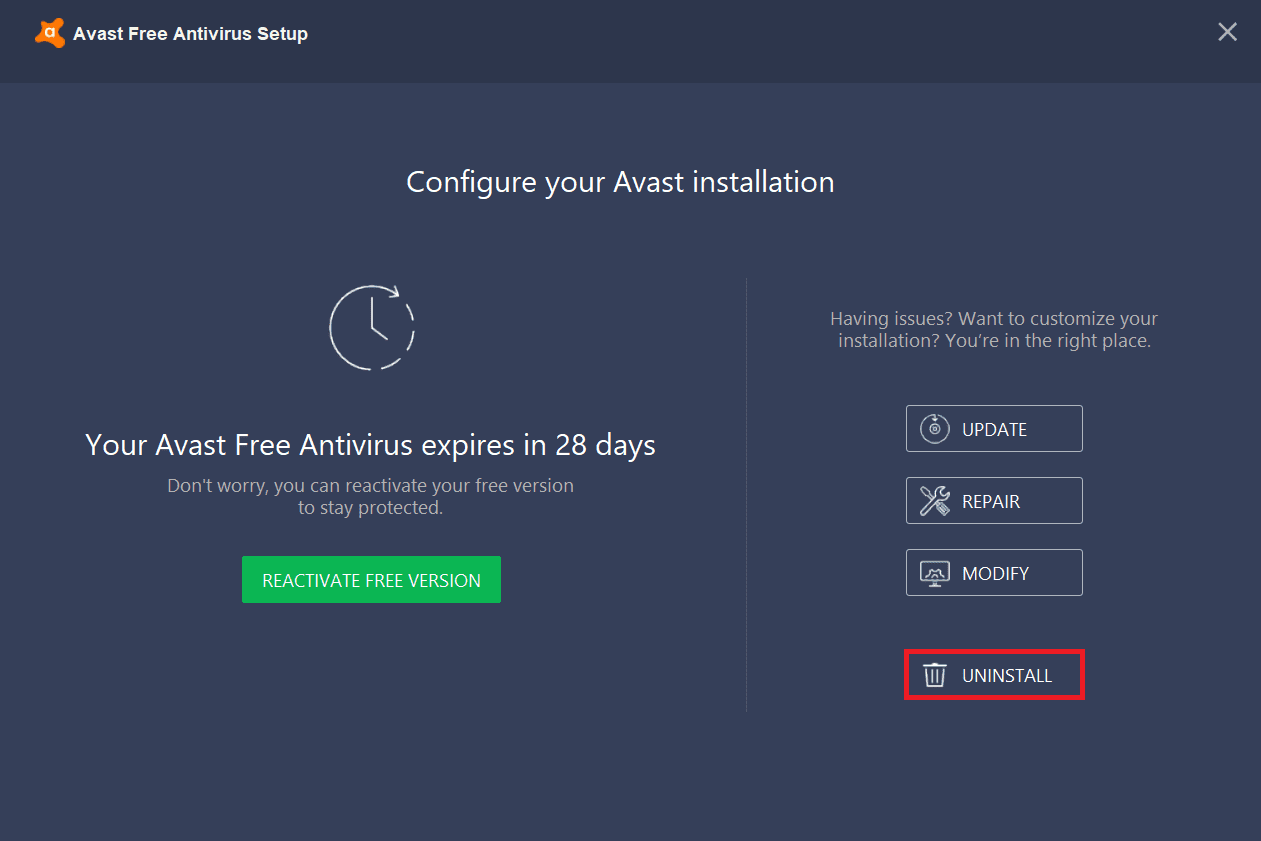
Wskazówka: Wypróbuj inne serwisy testujące prędkość
Jeżeli powyższe metody nie przyniosły rezultatu, spróbuj skorzystać z alternatywnych narzędzi do testowania prędkości internetu. SpeedTest firmy Ookla to popularne narzędzie, ale istnieje wiele innych, równie wiarygodnych serwisów. Poniżej lista z odnośnikami:
***
Mamy nadzieję, że teraz wiesz, jak rozwiązać problem błędu gniazda podczas testu przesyłania w systemie Windows 10. W przypadku pytań lub sugestii, zapraszamy do kontaktu poprzez sekcję komentarzy poniżej.
newsblog.pl
Maciej – redaktor, pasjonat technologii i samozwańczy pogromca błędów w systemie Windows. Zna Linuxa lepiej niż własną lodówkę, a kawa to jego główne źródło zasilania. Pisze, testuje, naprawia – i czasem nawet wyłącza i włącza ponownie. W wolnych chwilach udaje, że odpoczywa, ale i tak kończy z laptopem na kolanach.